
发布时间:2016-03-21 16: 38: 38
MathType在使用方面比Office自带公式编辑器更加优越的一点就是具有了标签栏,能够将常用的公式进行保存,再次使用时只需要再点击一下就可以了,这大在方便了重复公式的编辑,但是有朋友在使用时发现MathType标签栏消失了,之前保存的常用公式都没有了,这是怎么回事呢?
标签消失示例:

解决方法的操作过程如下:
1.打开MathType软件窗口,通过双击公式或者从Word中“插入”——“对象”都可以,使MathType处于编辑状态。
2.在MathType编辑窗口的菜单中,选择“视图”——“大标签”,这时“大标签”左边会出现一个蓝色的勾,此时再返回到MathType编辑窗口。
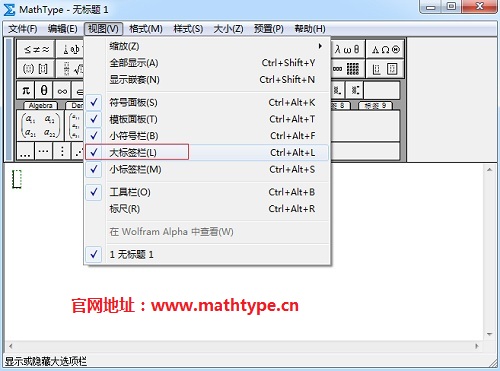
3.当在视图中勾选标大签栏后,返回到界面窗口就会发现原来保存的公式都回来了。
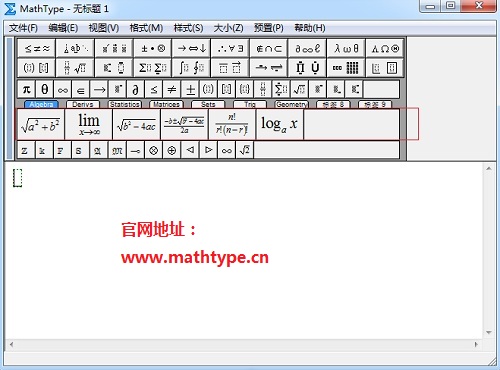
以上内容向大家介绍了MathType标签栏消失的解决方法,MathType菜单虽然小但是功能比较齐全,很多MathType公式样式都可以用它来实现,比如修改公式字体颜色等,如果需要了解更多MathType菜单的功能,可以参考教程:为什么MathType模板消失了。
此文原创,请勿转载!
展开阅读全文
︾